Yra atvejų, kai mums reikia atsivertikelis „Windows Explorer“ egzempliorius, kad būtų galima greitai perkelti failų ir aplankų rinkinį į skirtingas vietas. Kadangi tokiose situacijose „Windows Explorer“ nėra patogu, nes turite atidaryti visas šaltinio vietas, norėdami rankiniu būdu nukopijuoti ar perkelti failus (ir aplankus), o tada naršyti į paskirties aplankus, kad juos įklijuotumėte, jūs turite ieškoti paprasto būdo greitai atlikti pagrindines failų tvarkymo operacijas nereikia apkrauti savo darbalaukio keliais „Explorer“ langais.
Našlių „Double Explorer“ yra nešiojamų ir atvirų failų naršyklė, kurisiūlo MDI pagrįstą vartotojo sąsają, leidžiančią greitai atlikti failų (ir aplankų) operacijas, užuot rankiniu būdu naršant įvairiose vietose. Pagrindinė idėja buvo palengvinti vartotojui kovoti su didžiulių duomenų perkėlimu į skirtingas vietas. Nors tai sutaupo daug laiko, dvigubai pakeistas langas suteikia veiksmingą būdą peržiūrėti ir palyginti dviejų atsarginiu būdu sukurtų ar sinchronizuotų aplankų turinį ir perkelti failus ir aplankus, tiesiog vilkdami juos į tikslines vietas.

„Windows Double Explorer“ neapsiriboja tuotik dvigubo stiklo lango išdėstymas. Galite paslėpti 1 ir 2 sritis, pakeisti numatytąjį vertikalųjį išdėstymą į horizontalųjį, atidaryti kitą WDE egzempliorių, kad būtų galima naudoti keturias „Windows Explore“ sritis, ir perjungti atidarytų langų padėtį. Be to, naudodamiesi mygtuku, esančiu šalia adreso juostos, galite greitai judėti aukštyn ir atidaryti dabartinio aplanko šaknies kelią.
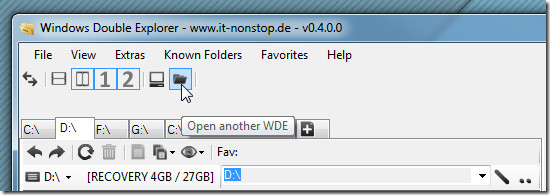
Įdomi dalis yra tai, kad galite greitai sinchronizuotifailai ir aplankai, kurie atidaromi dviem langeliais. Pvz., Jei norite sinchronizuoti aplanką, atidarytą kairėje pusėje, ir aplanką, atidarytą dešinėje, tiesiog spustelėkite sinchronizavimo mygtuką, esantį virš adreso juostos kairiojoje srityje, norėdami nukopijuoti visus failus (ir (arba) aplankus) iš aplanko, esančio dešinėje.
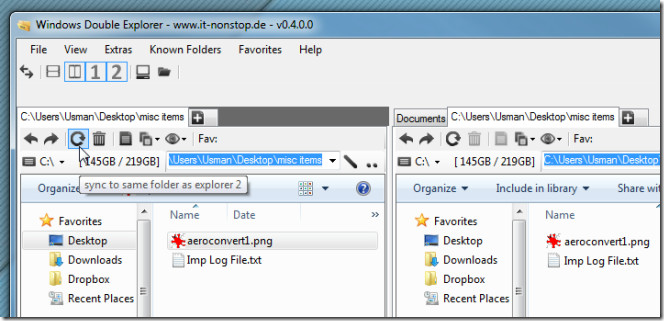
Be to, galite pažymėti dažniausiai lankomusaplankus kaip parankinius ir greitai atidaro „Windows“ aplankus atitinkamai iš parankinių ir žinomų aplankų meniu. WDE yra efektyvus daugelio skirtukų „Windows“ failų naršyklė. Išskyrus kai kuriuos sąsajos trūkumus, jis veikia be jokių problemų.
Atsisiųskite „Windows Double Explorer“





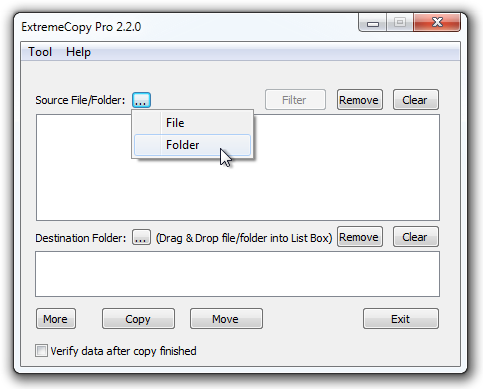







Komentarai